De kracht van Windows 11-aanpassingen ontsluiten met Windhawk
Windhawk begrijpen
- Windhawk onderscheidt zich als een toonaangevende applicatie voor Windows-aanpassingen, met een reeks mods die zijn ontworpen om uw interface-ervaring te verbeteren.
- Dankzij de verschillende UI-elementen die u kunt aanpassen en de nieuwe functionaliteiten die u kunt ontgrendelen, zorgt Windhawk ervoor dat personalisatie moeiteloos verloopt.
- Van de taakbalk en het Startmenu tot de Verkenner: er is een uitgebreide selectie mods waarmee u uw Windows 11-ervaring kunt aanpassen aan uw voorkeuren.
Voor iedereen die zijn Windows 11-interface wil verbeteren, is Windhawk de go-to-tool. Het fungeert als een uitgebreide hub voor talloze mods die zowel zijn gemaakt door gepassioneerde ontwikkelaars als beoordeeld door de gebruikerscommunity. In tegenstelling tot andere zware Windows-aanpassingstools zoals Stardock en StartAllBack, biedt Windhawk een eenvoudige en efficiënte aanpak om Windows 11-functies te verbeteren zonder dat dit ten koste gaat van de prestaties.
Met een voortdurende toestroom van nieuwe mods kan het navigeren door de beschikbare opties overweldigend lijken. Om uw reis te vereenvoudigen, hebben we een lijst samengesteld van de top 10 Windhawk mods die uw Windows-ervaring aanzienlijk zullen verbeteren.
Top 10 Windhawk-mods die je moet proberen!
Nu Windhawk steeds populairder wordt, is dit het ideale moment om je bij de community aan te sluiten en spannende mods toe te passen om je Windows 11 te vernieuwen. Deze mods pakken niet alleen esthetische voorkeuren aan, maar helpen je ook om verschillende beperkingen te omzeilen en nieuwe functionaliteiten te introduceren.
Voordat u begint met het mod-installatieproces, moet u Windhawk downloaden en installeren. Start na de installatie de applicatie en gebruik de functie ‘Explore’ om de hieronder beschreven mods te vinden. Om een mod te installeren, selecteert u eenvoudigweg de optie Details en klikt u op Installeren .
1. Betere bestandsgroottes in Explorer
Met deze onmisbare mod kunnen gebruikers de grootte van mappen direct in Windows Verkenner bekijken. Hierdoor is het niet meer nodig om voortdurend de eigenschappen van bestanden te controleren.
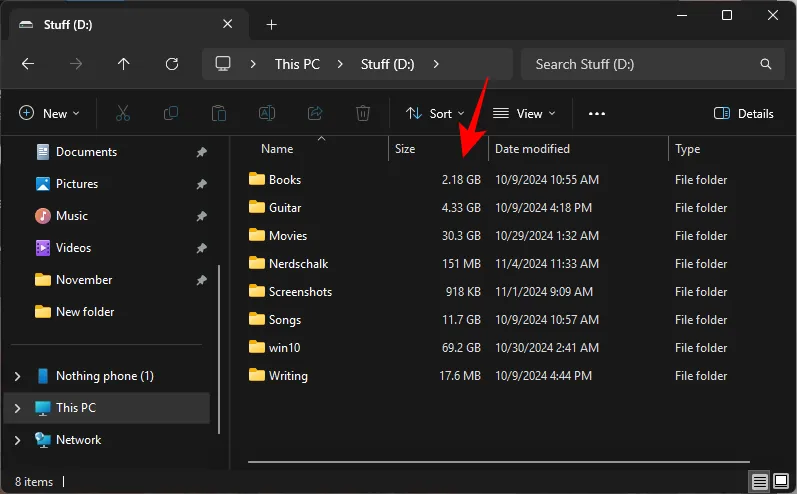
Hoewel Windows het tonen van mapgroottes vermijdt om bronnen te besparen, biedt deze mod een efficiënte workaround zonder de systeemprestaties te beïnvloeden. Gebruikers kunnen groottes bekijken in MB/GB in plaats van KB, en het ondersteunt zelfs de International Electronic Commission-termen voor een nauwkeurige weergave van bestands- en mapgroottes.
2. Groepering op de taakbalk uitschakelen
Met deze essentiële mod krijgt elk app-venster een eigen knop op de taakbalk, ongeacht of de knoppen gecombineerd zijn of niet.
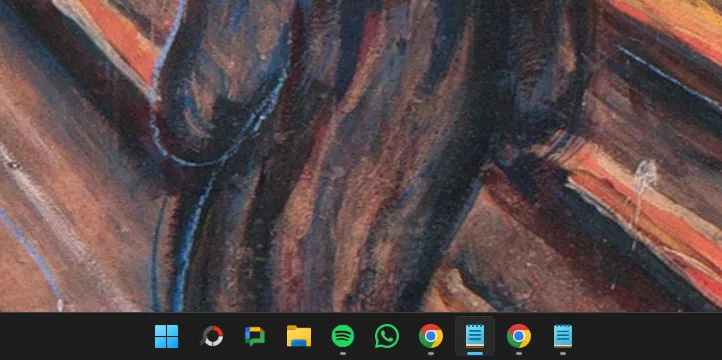
Het scheiden van instanties vereenvoudigt multitasking, waardoor het makkelijk is om te identificeren welke knop overeenkomt met welke toepassingsinstantie. Voor extra flexibiliteit van de taakbalk kunt u ook zoeken naar de “Taskbar Labels for Windows 11” mod, die inspeelt op unieke labelvoorkeuren.
3. Herordening van taakbalkminiaturen
Vaak plaatst Windows 11 de volgorde van de miniaturen verkeerd op de taakbalk, wat de gebruikerservaring belemmert. Met deze mod kunt u miniaturen slepen en herschikken volgens uw workflowvoorkeuren.
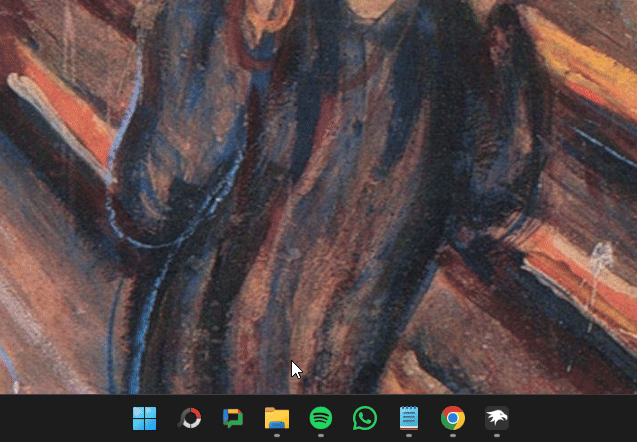
Beweeg de muis eenvoudig over gegroepeerde vensters en gebruik de linkermuisknop om ze naadloos te verplaatsen, waardoor u efficiënter kunt navigeren.
4. Aanpassingen aan het systeempictogram in de taakbalk
Met deze mod krijg je controle over de pictogrammen in het systeemvak die normaal gesproken je taakbalk rommelig maken. Je kunt ongewenste pictogrammen verbergen, inclusief die welke worden weergegeven tijdens actief gebruik.
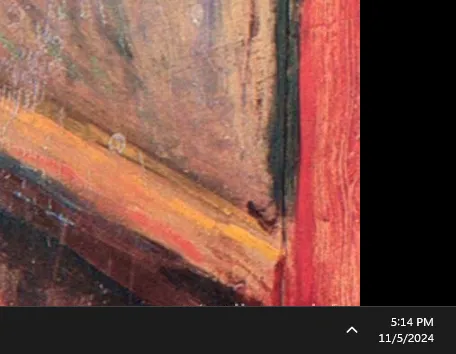
Deze mogelijkheid verbetert niet alleen de visuele esthetiek, maar voorkomt ook dat u per ongeluk op pictogrammen klikt die u mogelijk niet nodig hebt.
5. Moeiteloze volumeregeling via de taakbalk
Het aanpassen van het volume was nog nooit zo eenvoudig met deze mod, waarmee u het muiswiel over de taakbalk kunt gebruiken om snel het volume te regelen.
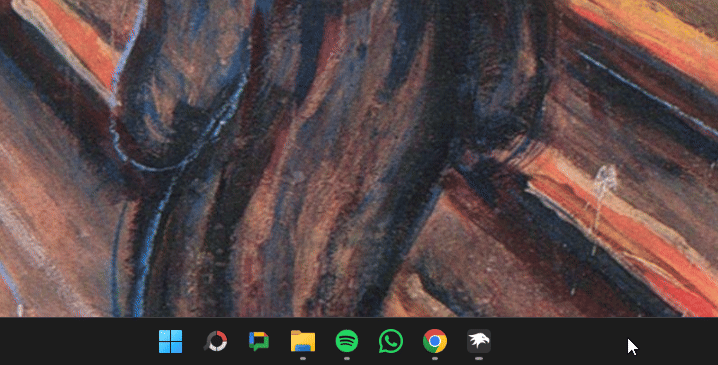
Door het menu Snelle instellingen te omzeilen bespaart u tijd en stroomlijnt u uw geluidsbeheerervaring.
6. Blader door browsertabbladen in Chrome/Edge
Deze handige functie zorgt voor naadloze tabbladnavigatie met behulp van het muiswiel. Dit is een echte uitkomst voor mensen die met meerdere tabbladen werken.
Zodra de verbeterde functionaliteit is geïmplementeerd, kunt u moeiteloos schakelen tussen tabbladen, zonder dat u voortdurend hoeft te klikken.
7. Notificatiecentrum-styler voor Windows 11
Transformeer het uiterlijk van uw meldingencentrum met deze creatief ontworpen mod die momenteel twee verschillende stijlen biedt.
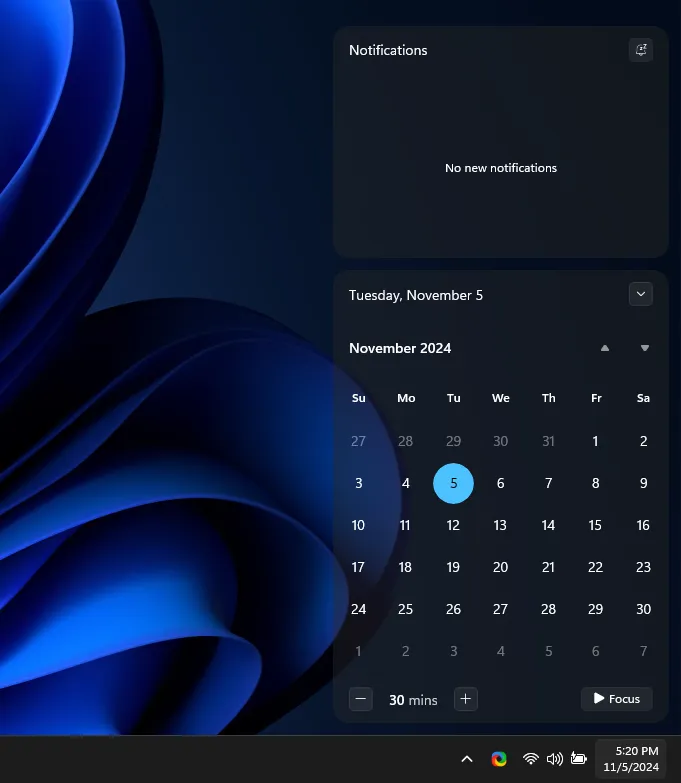
De TranslucentShell-optie voegt een trendy tintje toe door transparantie te omarmen, wat zeer geschikt is voor wie zijn meldingsinterface wil vernieuwen.
8. Startmenu-stijl
Verbeter de esthetiek van uw Startmenu met deze eenvoudige mod die tien verschillende thema’s biedt om uit te kiezen.
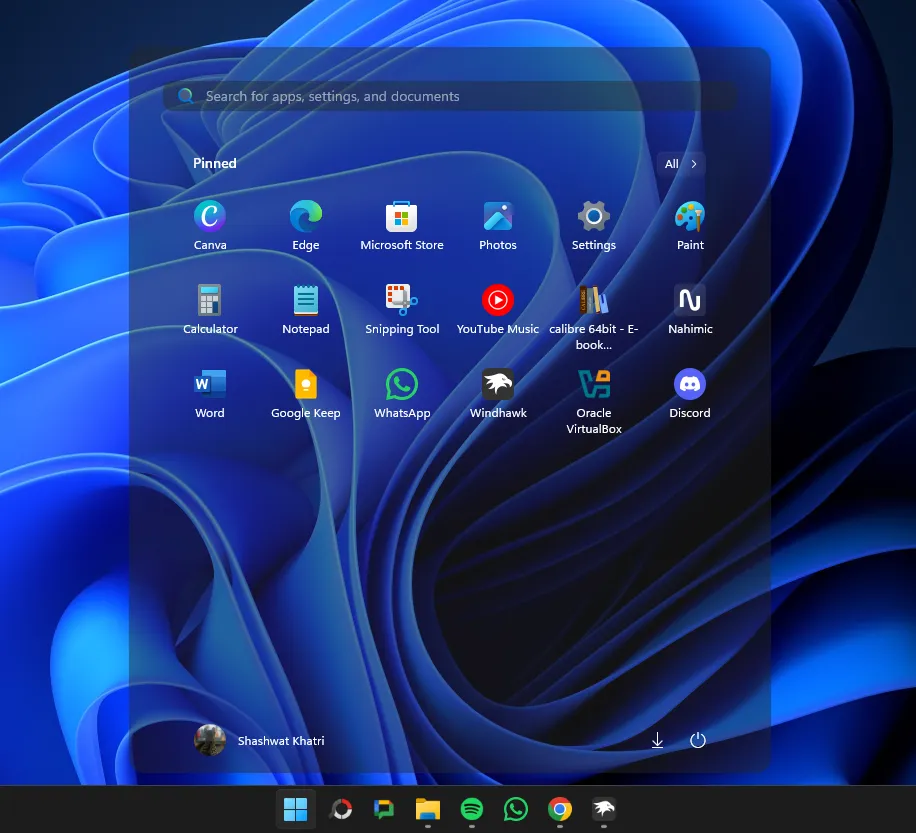
Nadat u een thema hebt geselecteerd, wordt dit direct toegepast. Zo kunt u snel en eenvoudig verschillende stijlen uitproberen.
9. Taakbalk-stijl
Met deze veelzijdige mod kunt u de taakbalk aanpassen met tien verschillende stijlen, waaronder nostalgisch geïnspireerde thema’s van Windows XP en Vista.
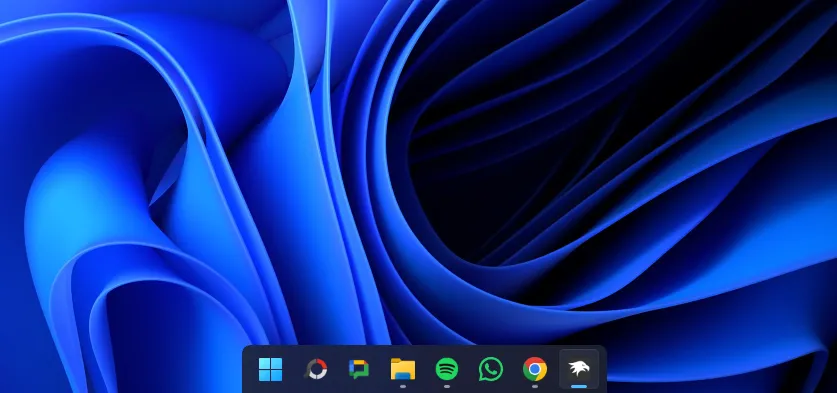
Pas uw voorkeuren snel toe en sla ze op in het menu ‘Instellingen’ om te genieten van een unieke taakbalk-esthetiek.
10. Aanpassingen van de taakbalkhoogte en pictogramgrootte
Met deze mod kunt u de afmetingen van uw taakbalk nauwkeurig afstemmen, zodat u de hoogte, pictogramgrootte en knopbreedte kunt aanpassen.
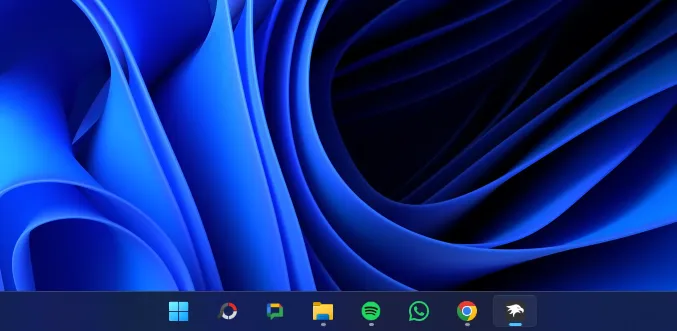
Voer eenvoudig de gewenste waarden in de instellingen in om de perfecte configuratie voor uw workflow te vinden.
Andere opmerkelijke vermeldingen
Naast de top tien mods biedt Windhawk nog andere uitzonderlijke opties die het ontdekken waard zijn:
- Strakke vensterindeling: verbeter uw vensterbeheer met vloeiendere schuifanimaties en verbeterde vastklikfuncties.
- Middelste muisklik om te sluiten op de taakbalk: Sluit toepassingen snel door met de middelste muisknop op de taakbalkknop te klikken voor extra gemak.
- Aanpassing van de taakbalkklok: personaliseer de weergave van uw klok met opties voor seconden en nieuwsfeeds.
De schoonheid van Windhawk ligt in de flexibiliteit; u kunt eenvoudig meerdere mods combineren, in- of uitschakelen met slechts een paar klikken. Vergeleken met andere Windows-aanpassingsapps, onderscheidt Windhawk zich als een opmerkelijk gebruiksvriendelijke optie.
Extra inzichten
1. Waarvoor wordt Windhawk gebruikt?
Windhawk is een Windows-aanpassingsapp die is ontworpen om de gebruikersinterface van Windows 11 te verbeteren met behulp van verschillende mods die gepersonaliseerde aanpassingen en een verbeterde bruikbaarheid mogelijk maken.
2. Is Windhawk veilig in gebruik?
Ja, Windhawk wordt als veilig beschouwd omdat het is ontwikkeld door een community van liefhebbers en is gecontroleerd door gebruikers die bijdragen aan de voortdurende verbetering en monitoring ervan.
3. Kan ik Windhawk-mods eenvoudig verwijderen als ik ze niet leuk vind?
Absoluut! Windhawk maakt het beheer van mods eenvoudig, waardoor gebruikers ze snel kunnen uitschakelen of verwijderen wanneer ze dat willen.